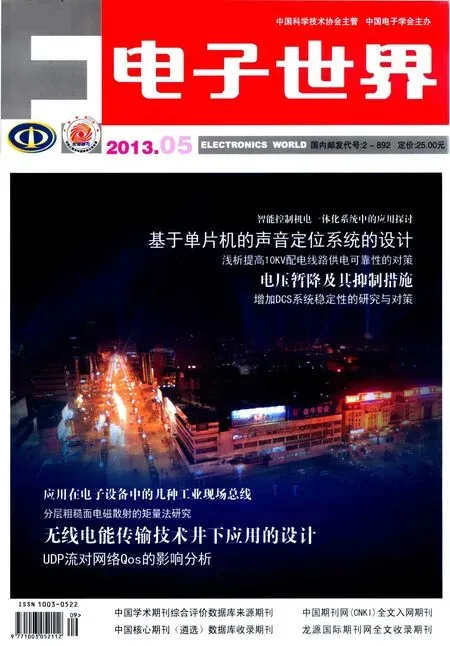无线路由器的工作模式及其灵活运用
随着无线网络的快速发展,组建小型无线局域网已成为办公区和家庭首选的组网方案。因各品牌配置和工作模式的名称差异,造成很多用户也分不清无线AP、桥接、无线路由。许多用户在选购产品前查询资料的时候发现无线AP和无线路由都可以实现无线上网,但买到相对便宜的无线AP开始组建无线网络时却发现无线AP无法和ADSL一起使用,完全不能实现无线上网。
一、工作模式简介
1.AP模式(Wireless Access Point AP)即Access Point无线发射点的简称,它相当于有线网络中交换机,将其接到你的路由器或者交换机上面,它就可以将你的有线网络转换成无线信号,让你的平板电脑或者智能手机接收信号。
2.Router模式(Wireless Router)即无线路由器模式,它相当于有线网络中路由器,将其接到路由器、交换机或运营商提供的端口上面,就可以将有线网络转换成无线信号,并且能够提供网络地址转换,使得多台电脑或者智能手机可以接收信号,配置时需要开启DHCP功能。
3.AP客户端模式(Wireless AP Client)Wireless AP Client无线客户端,它相当于带有RJ45口的无线网卡。工作在Client模式下的设备接收无线信号,但不会向外发射无线信号。
4.网桥或者多点桥(Wireless Bridge)这种模式下,可以将多个无线AP相互连接起来组成一个可以互访的局域网,每个AP后面可以加装交换机等设备,方便多机使用,工作在Bridge模式下的设备,用无线网卡搜索不到其发射的无线信号。
5.中继模式(Wireless Repeater)Wireless Repeater“无线中继器”模式可以实现信号的中继和放大,从而延伸无线网络的覆盖范围。各AP之间可以通过设定MAC地址来互相连接。当两个局域网络间的距离超过无线局域网产品所允许的最大传输距离或者在两个网络之间有较高、较大干扰的障碍物存在时,便可以采用无线中继方案来扩展无线网络覆盖。工作在Repeater模式下的设备LAN口一般就没数据输出了。
6.桥接与中继(WDS with AP)这个模式可以实现信号的中继和放大,从而延伸无线网络的覆盖范围。并且设备的LAN口有数据输出,可以在LAN口连接电脑或者连接交换机,实际上这个模式就是无线网桥模式与无线中继合二为一的模式。
二、无线路由器的配置
虽然品牌、型号、产品批次、其配置方法不同,但原理是相同的,只要分清以上各种工作模式及网络的基本知识,就能较好地完成配置任务。
1.无线路由器的Router功能配置
在浏览器中输入路由器的IP地址,输入登陆帐号及密码,弹出无线路由器的配置界面,查找无线路由器的工作模式选取Router模式,本模式下,需要开启DHCP服务器,电脑的无线网络连接可以自动获取IP地址以及DNS服务器,所以请将无线网络连接IP地址重新设置为自动获取IP地址;设置SSID(即无线网络名称),为防止非法用户蹭网,建议设置无线安全,推荐选择“WPA-PSK/WPA2-PSK”并设置PSK密码;宽带上网方式有三种,根据网络服务商提供的服务类型选取,一般为PPPOE方式,这种方式需要提供帐号和密码,点击保存,系统重启,电脑的无线网络连接会自动断开,需要重新连接,连接过程中需要输入无线路由器的PSK密码,其它设置无需配置,就可以通过无线路由器接入互联网,该方式在小区中应用最多。
2.两台无线路由器(R1与R2)的桥接(Bridge)方法
Bridge模式利用设备的桥接功能,首先使R2与R1无线网络建立无线连接,然后自身发出无线信号,形成新的无线覆盖范围,可有效的解决信号弱及信号盲点等问题。R1作为主无线路由器,默认已经连接上Internet,下面主要配置无线相关的参数。进入R1管理界面。点击运行状态,记下无线网络的SSID号以及无线状态的MAC地址,查看PSK密码。R2作为从路由器,在浏览器中输入R2的IP地址,输入登陆用户名及密码,打开R2的管理界面,记下R2的SSID号以及无线状态的MAC地址,信道,查看PSK密码。在无线工作模式设置页面中选取Bridge模式,填入R1的SSID和R1的BSSID(就是R1的MAC地址),信道,设置与R1相同的加密方式和密钥。设置R2自己的加密方式及密码,选择WPA-PSK/WPA2-PSK AES加密方式并输入PSK密码。同理再打开R1的管理界面,在无线工作模式设置页面中选取Bridge模式,填入R2的SSID和R2的BSSID即R1的MAC地址,信道,设置与R2相同的加密方式和密钥。
3.两台无线路由器(R1与R2)的中继(Repeater)连接方法
Repeater模式利用设备的无线接力功能,实现无线信号的中继和放大,并形成新的无线覆盖区域,最终达到延伸无线网络的覆盖范围的目的。R1作为无线信号源,默认已经连接上Internet,下面主要配置无线相关的参数,进入R1管理界面,点击“运行状态”,查看设备“无线状态”,记下无线网络的SSID号以及无线状态的MAC地址,点击“无线安全设置”,查看PSK密码。打开管理界面,选择“Repeater”,本模式下,有线接口作为LAN口使用,计算机可以通过有线和无线连接路由器,此时的SSID为中继连接上的R1的SSID,为避免和R1的DHCP冲突,本模式下需关闭DHCP,若要登陆R2需要手动配置计算机的IP地址。在Repeater模式下,填入R1的SSID和R1的BSSID,选取与R1相同的加密方式和PSK密码,保存,重新启动,设置完成,电脑的无线网络连接会自动断开,此时R2是对R1中继放大,电脑搜索到R2的SSID是R1的SSID,而不再是R2的SSID,并且该网络设置了WPA-PSK/WPA2-PSK无线安全,连接过程中需要输入R2的无线PSK密码,中继成功之后,R2发出的无线信号与R1路由的信号SSID及加密方式是相同的。不过Windows操作系统的无线配置软件搜索信号时,不论相同的无线信号有多少,只会显示信号最强的那个。所以若R1路由器距离电脑较远,而R2距离较近,此时直接连接该信号即可连接到R2。
4.两台无线路由器(R1与R2)的WDS连接方法
WDS(Wireless Distribution System无线分布式系统)作为目前家用无线路由器主要的扩展无线连接的方式,目前已经成为低端无线路由器的基本功能之一,其主要使用于如下两个方面:一是相距不远不同建筑物之间的无线网络互联与共享:一般情况下相距400米之内的中间无阻挡的两栋建筑,就可用WDS这种路由器之间无线连接方式实现两户共享相同帐户上网。二是多房间家庭:连接互联网的无线路由器由于使用外来线缆及装修的原因,在末端房间无法正常受到信号,此时可以在中间房间加一个无线路由器WDS无线桥接,解决全部房间的无线覆盖。同楼不同层的房间也可将两个无线路由器均放置在同侧窗台上,用WDS实现无线桥联。但是如何设置WDS,运营商又不提供技术支持,大多数用户又不了解WDS这种新方式桥接与原来传统的无线路由器桥接的区别,导致很多用户对此无所适从。
下面对于WDS的设置做精确的说明:R1为连接宽带的主路由器,宽带帐号与密码已经设置完毕,连接互联网正常,无线已经启用,SSID和无线连接密码已经设置。R2为副路由器,设置无线SSID、设置固定信道、设置无线连接密码、设置WDS不启用、设置DHCP不启用,设置完毕,重启通电待用。R1的设置:无线设置,信道选择与R2相同,启用WDS,扫描,出现SSID列表后,选择R2路由器的SSID,输入R2路由器的无线连接密码,连接,保存。此时,可以在R1路由器的状态项目里看到WDS成功的标示。R1和R2路由器的SSID号以及无线连接密码可相同也可不同。R2的DHCP服务也可以选开启,但必须将网关填入R1的LAN口地址,宽带的DNS最好也填到DHCP对应项目里。纵观以上设置,明显地WDS与老式无线路由器的桥接设置是不同的,原来的桥接需要相互均设置对方的MAC地址,而WDS仅仅需要在主路由器开启WDS扫描连接副路由器即可,副路由器如果不继续桥接其它无线路由器无需开启WDS。所以副路由器支持不支持WDS没影响。
也就是说WDS中继需要到主路由设置自己路由的MAC地址,绝大部分品牌是需要的,但有些品牌例如普联TPLINK等同类型号之间可以不用设置MAC地址,而仅需开启副路由器的WDS,配置相同的信道,扫描到主路由器的SSID和BSSID保存,并填写与主路由同样的加密方式和密码,就可以实现桥接。
三、结论
各厂商的路由器品牌、型号、功能、甚至工作模式的名称相同,功能和配置方法也不同,但原理是相同的,只要将无线路由器各种工作模式的区别和用途分清楚,并且根据实际需要选取不同的工作模式,就能完成配置任务,还需要指出的是有些厂商的路由器标称的是Bridge模式而实际工作在WDS模式上,但不影响配置和使用。